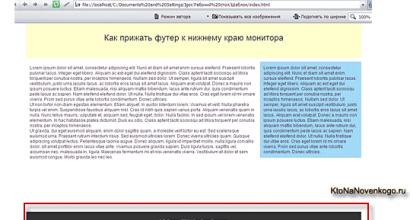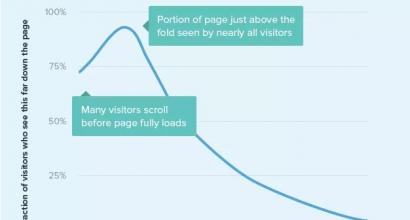Samsung Galaxy S4 aggiornato. Aggiornamento Android: come aggiornare a una nuova versione, rollback? Guida in dettaglio. Barra di notifica trasparente
Prima o poi arriva il momento in cui anche un dispositivo mobile come il Samsung GT-I9505 Galaxy S4 può diventare obsoleto. In questi casi, puoi migliorare le prestazioni del tuo smartphone con il firmware.
Perché hai bisogno del firmware?
Aumento delle prestazioni del gadget- grazie all'aggiornamento del software, puoi migliorare i parametri tecnici del telefono, migliorare la qualità delle immagini dalla fotocamera e aumentare il processore del gadget;
- Risoluzione dei problemi del dispositivo- a volte anche i modelli di dispositivi mobili più popolari e di alta qualità hanno difetti nel software. Pertanto, puoi sbarazzarti di errori e vari altri problemi;
- Ampliare le funzionalità del tuo telefono– puoi aumentare notevolmente la funzionalità del dispositivo mobile.
Come eseguire il flashing di GT-I9505?
Se segui tutte le istruzioni per il firmware elencate di seguito, nel prossimo futuro il tuo dispositivo mobile aumenterà notevolmente la sua funzionalità.
- Carica il tuo smartphone;
- Crea una directory sul tuo disco rigido per caricare i file. Un punto importante è che il nome del catalogo non deve contenere caratteri cirillici;
- Scarica tutti i file necessari per il firmware. Prima del download, si consiglia di disabilitare l'antivirus;
- Se sul tuo personal computer, dovrebbe essere eliminato o disabilitato (per fare ciò, avvia il task manager usando ctrl + alt + del combinazioni di numeri e termina tutti i processi contrassegnati con Kies);
- Installare i driver necessari, ovvero SAMSUNG USB Driver for Mobile Phones v1.5.29.0.exe;
- Estrarre i file dall'archivio nella directory creata in precedenza. Per fare ciò, scarica e decomprimi Odin3_v3.09 e I9505XXUFNA1 (firmware per Samsung Galaxy C4);
- La tua prossima azione sarà quella di avviare il tuo dispositivo mobile in modalità download. Per fare ciò, spegni lo smartphone. Quindi, premi la combinazione di tasti "Power", "Volume giù" e "Home". Dopo aver visualizzato la finestra pop-up, premi il pulsante "Volume su". Se hai visto un robot verde sul display del tuo telefono, hai fatto tutto bene;
- Collega il tuo smartphone a un personal computer;
- Avvia Odin3 v3.09;
- In un programma aperto, devi andare al PDA. Successivamente, è necessario trovare e selezionare il file I9505XXUFNA1_I9505OXAFNA1_I9505XXUFNA1_HOME.tar.md5. Il punto importante è che la casella di controllo della ri-partizione NON deve essere selezionata;
- Fare clic sul pulsante "Inizia";
- Dopo l'installazione, è necessario avviare il gadget in modalità di ripristino (questo può essere fatto utilizzando la combinazione di tasti "Power", "Volume su" e "Home"). Successivamente, è necessario eseguire l'azione di cancellazione/ripristino delle impostazioni di fabbrica;
- Riavvia il tuo smartphone.
Conclusione
Va notato che tutti i file necessari per il firmware devono essere installati sulla versione originale del software del dispositivo mobile.
L'aggiornamento KitKat per Samsung Galaxy S4 è finalmente uscito.
A seconda del modello di smartphone e della regione di ubicazione, l'aggiornamento, a causa di determinate autorizzazioni individuali, esce in momenti diversi, quindi se il tuo Galaxy S4 non è ancora stato aggiornato a KitKat, dovrebbe accadere presto.

Diamo un'occhiata a 12 importanti nuove funzionalità e miglioramenti in questo aggiornamento Galaxy S4 KitKat 4.4.2.
Questa volta l'aggiornamento si è rivelato un discreto successo rispetto al precedente aggiornamento di Android: S4 Jelly Bean 4.3. Jelly Bean ha avuto molti problemi ed è considerata da molti estremamente sfortunata.
1. Schermo intero del lettore musicale sulla schermata di blocco
L'aggiornamento KitKat Samsung Galaxy S4 porta il controllo del lettore musicale sulla schermata di blocco in modalità a schermo intero. Puoi controllare il tuo lettore musicale sulla schermata di blocco senza sbloccare il tuo Galaxy S4.
La buona notizia è che la modalità schermo intero del lettore musicale con schermata di blocco funziona per la maggior parte dei lettori musicali, non solo per lo standard Samsung o Google Play Music. Funziona anche il lettore MP3 Amazon.
2. Accesso rapido alla fotocamera dalla schermata di blocco
Dopo aver aggiornato il tuo Galaxy S4 KitKat, troverai un collegamento all'app Fotocamera direttamente sulla schermata di blocco. Fondamentalmente, puoi scattare foto più velocemente.
Questa è una funzionalità piccola ma molto utile.
3. Facile cambio della schermata iniziale
Ora dopo aver aggiornato il tuo Samsung Galaxy S4 a KitKat, puoi facilmente cambiare la schermata iniziale nel menu Impostazioni ( Impostazioni-Opzioni-Applicazioni standard-Schermata iniziale).
Puoi facilmente scegliere una home page semplificata o una schermata TouchWiz perché solo TouchWiz è stato installato per impostazione predefinita.
Naturalmente, avrai più opzioni se installi altri programmi/app della schermata iniziale di terze parti.
4. Barra di notifica trasparente
Il Galaxy S4 KitKat inizialmente viene fornito con icone della barra di notifica trasparenti.
Una piccola differenza che potresti notare è che l'indicatore verde del livello della batteria è ora diventato bianco.
5. Selezione di un'applicazione predefinita
Dopo aver installato sempre più applicazioni, alcune operazioni possono essere eseguite da più applicazioni, ad esempio l'apertura di una pagina Web può essere eseguita in Chrome o in un browser Internet standard. Pertanto, è necessario impostare l'applicazione predefinita per tali operazioni. In caso contrario, dovrai selezionare un'applicazione ogni volta.
Con l'aggiornamento Galaxy S4 KitKat, è facile creare l'app predefinita. Nel widget Task Manager, puoi controllare e ripristinare rapidamente l'applicazione predefinita. Non è necessario accedere all'Application Manager per questo.
6. Hangouts come app di messaggistica unificata
La nuova app Hangouts nell'aggiornamento Galaxy S4 KitKat mantiene tutti i tuoi messaggi, conversazioni e videochiamate in un unico posto così non perderai mai un messaggio, indipendentemente da come il tuo amico lo invia. Quindi, il nuovo Hangouts sostituisce l'app di messaggistica.
Se ti senti a disagio con Hangouts e vuoi tornare al client di messaggistica predefinito, è facile: vai su Impostazioni-Opzioni-Applicazioni standard-Messaggi e cambia cliente
7. Modalità a schermo intero
Con l'aggiornamento KitKat, Galaxy S4 può nascondere automaticamente tutto tranne ciò che vuoi veramente vedere (libro, film, gioco...). Basta scorrere per ripristinare la barra di stato e i pulsanti di navigazione.
Ovviamente questa funzionalità non funziona su tutte le applicazioni, ma solo su alcune.
8. Supporto emoji integrato
Samsung ha avviato il proprio supporto per le emoji a partire da Jelly Bean 4.2. Puoi trovarli su Galaxy S4 e Galaxy Note 3 anche prima dell'aggiornamento KitKat.
Android ha finalmente portato il supporto emoji nativo in Android 4.4 (KitKat). Con l'aggiornamento Galaxy S4 KitKat, Samsung ha aggiunto alcuni emoji in più.
Ora puoi goderti gli emoji in più app e con più amici.
9. Multitasking
Dopo l'aggiornamento del Galaxy S4 KitKat, scoprirai che passare da un'app all'altra è più facile che mai. Ciò è dovuto all'ottimizzazione del codice e della memoria in Android KitKat 4.4.
In ogni caso, meglio dell'aggiornamento Jelly Bean 4.3.
10. Scelta di un metodo di rilevamento per le richieste di posizione
Nell'aggiornamento Galaxy S4 KitKat, Samsung aggiunge un menu di posizione integrato che consente agli utenti di abilitare facilmente la posizione tramite GPS, Wi-Fi e reti mobili, regolando l'utilizzo della batteria nelle app che utilizzano le richieste di posizione.
Hai la possibilità di selezionare il metodo di rilevamento: "alta precisione" (usando GPS + WiFi + rete mobile), modalità di risparmio energetico (usando WiFi + rete mobile) o solo GPS.
Puoi accedere al menu della posizione all'indirizzo: Impostazioni-Opzioni-Posizioni.
11. La stampa wireless non è più limitata alle stampanti Samsung
La possibilità di stampare in modalità wireless dal tuo Galaxy S4 era già presente. Ma prima dell'aggiornamento KitKat, erano supportate solo le stampanti Samsung.
L'aggiornamento Galaxy S4 KitKat espande il supporto della stampa wireless ad altri marchi di stampanti, come HP.
12. Aggiorna Google Apps
L'aggiornamento Galaxy S4 KitKat ha migliorato l'app Google Mobile Service. Puoi eseguire automaticamente il backup di foto e video su Google+. Puoi aprire, visualizzare, rinominare e condividere documenti e file come se fossero file locali.
Cosa ne pensate di questo aggiornamento KitKat Galaxy S4?
La società sudcoreana Samsung è presente da molto tempo nel mercato delle apparecchiature per le telecomunicazioni. Dagli anni Trenta del secolo scorso. In questo periodo è riuscita a diventare una delle aziende leader a livello mondiale nella produzione di smartphone, tablet ed elettrodomestici vari. Oggi Samsung è alla pari con giganti come Microsoft e Apple. Le vendite di smartphone Samsung sono salite costantemente al primo posto tra le altre aziende, superando Apple e Huawei.
I flagship della linea Galaxy S aggirano notevolmente le vendite dell'Apple iPhone. Non sorprende, perché gli smartphone Samsung hanno le massime prestazioni, un design moderno e accattivante, supporto per un numero enorme di applicazioni e milioni di utenti in tutto il mondo. Vuoi seguire tutte le novità sugli esistenti e i dettagli sui nuovi dispositivi Samsung? Allora siamo lieti di darvi il benvenuto sul nostro sito web. Qui troverai tutto ciò che è più interessante per il tuo smartphone: dalle applicazioni utili agli accessori alla moda, e sarai sempre aggiornato sulle cose più interessanti del mondo dei gadget Samsung.
Il mercato dei prodotti mobili è organizzato in modo tale che, con il rilascio di nuove versioni del sistema operativo Android, i produttori di smartphone introducano il proprio supporto nei propri modelli, sia di recente che di già collaudati. Come funziona? Al momento dell'acquisto di un nuovo prodotto mobile, su di esso è disponibile la versione base del sistema installato di default. Dopo un certo periodo di tempo, Google rilascia una nuova versione di Android. Sei mesi dopo o poco dopo, a seconda della regione geografica, quando la nuova versione diventa rodata e stabile, puoi installarla anche sul tuo smartphone. Di conseguenza, ottieni un'interfaccia nuova e moderna, supporto per nuove applicazioni e più impostazioni e personalizzazioni. In questo articolo abbiamo compilato per te una guida dettagliata, come aggiornare il telefono Android.
Che cos'è un aggiornamento software su Android e perché è necessario
È necessario essere consapevoli del fatto che, a seguito dell'aggiornamento o del rollback del sistema operativo, tutti i dati archiviati sul telefono andranno irrimediabilmente persi. Assicurati di eseguire il backup di tutti i dati di cui hai bisogno (rubrica, note, foto) su un'unità esterna affidabile prima di eseguire uno qualsiasi dei passaggi di questa guida. Può essere un'unità esterna, un disco rigido su un PC (come ultima risorsa, una scheda di memoria, ma non desiderabile).
Un'altra sfumatura. Poiché l'aggiornamento del sistema operativo richiederà un certo tempo (da 5 a 10 minuti, e talvolta anche di più), assicurati di caricare il telefono fino al 70-80% della batteria totale in modo che la procedura di aggiornamento non venga interrotta a causa di problemi con la batteria del telefono
Aggiornamento automatico Android
Qui andiamo alla voce "Aggiornamento software". Sul tuo dispositivo, questa sezione potrebbe trovarsi da qualche altra parte, quindi potresti dover passare attraverso le impostazioni.
Ora tocchiamo il pulsante "Aggiorna", dopo aver impostato l'opzione per scaricare gli aggiornamenti solo tramite Wi-Fi, in modo che l'aggiornamento non "mangi" tutti i tuoi soldi dal conto.
Opzione nel menu delle impostazioni per aggiornare automaticamente il sistema operativo
Una volta scaricati tutti i dati dal server del produttore, nel menu che compare, fai tap sul pulsante "Installa" e attendi il riavvio del dispositivo.
Poiché, nel modo sopra descritto, puoi aggiornare un dispositivo mobile solo a una build di versione minore, dovresti anche utilizzare un'utilità speciale del produttore (per i gadget Samsung, questo è Kies, per LG, PC Suite, ecc.) o aggiornamento "over the air" (la maggior parte delle aziende che producono smartphone o tablet hanno tale caratteristica proprietaria).
Ultimo aggiornamento Android, se è già disponibile sul server, in qualsiasi momento puoi scaricarlo sul tuo dispositivo utilizzando proprio un programma del genere.
Aggiornamento manuale del firmware Android
Quasi tutti i centri servizi utilizzano questo metodo, ma possiamo aggiornarci facilmente, usando solo mezzi improvvisati. Per aggiornare, utilizzare l'applicazione di sistema Odin. Puoi scaricarlo su molte risorse web (ad esempio, sullo stesso w3bsit3-dns.com). Usando questa tecnica, puoi installare solo una nuova versione del firmware ufficiale, ma non personalizzata.
1. scarica il programma Odin. Abbiamo bisogno della versione 1.83 (o successiva): è molto popolare tra i tecnici ed è adatta alla stragrande maggioranza dei prodotti
2. troviamo e scarichiamo in rete l'archivio con il firmware di cui abbiamo bisogno. Dopo aver estratto il contenuto dall'archivio (sarà necessario scarica l'archiviatore per Android), dovresti avere 3 file a portata di mano: PIT, PDA e CSC
3. collegare lo smartphone al PC. È fondamentale che il telefono sia identificato correttamente in Windows
4. avvia Odino. Se la connessione del dispositivo è andata a buon fine, il nome della porta si accenderà in giallo nel campo corrispondente del programma
Indicazione di avvenuta connessione del dispositivo al PC per l'aggiornamento in Odin
5. spegnere il dispositivo mobile e trasferirlo in modalità download premendo contemporaneamente il tasto home, spegnimento e volume giù
6. confermare l'attivazione della Modalità Download tenendo premuto il tasto "Volume su".
7. nella finestra centrale di Odin, selezionare i file scaricati da abbinare agli oggetti PIT, PDA e CSC
8. In Odin, premi il pulsante Start e attendi che tutti i file siano aggiornati.
Se l'aggiornamento del sistema Android è andato a buon fine, la schermata dell'applicazione visualizzerà un campo con la scritta PASS in verde.
Aggiornamento del sistema riuscito tramite Odin
Torna a una versione precedente
Forse hai eseguito l'aggiornamento a una delle ultime versioni e non sei soddisfatto (il telefono è lento, compaiono spesso errori, è necessario un riavvio, ecc.). Se necessario, puoi tornare a qualsiasi versione di cui hai bisogno. Come tornare indietro?
1 via
Adatto a chi vuole restituire in negozio il firmware ufficiale di fabbrica di base installato nel dispositivo al momento del suo acquisto in negozio. È abbastanza facile farlo. Vai nelle impostazioni del dispositivo e seleziona la voce responsabile del ripristino delle impostazioni (può essere "Privacy" o "Backup e ripristino"). Sul telefono di prova, questa funzione era disponibile nel menu "Backup e ripristino" nella categoria "Personale".
Sezione nel menu delle opzioni progettata per ripristinare il dispositivo allo stato di fabbrica
- Entriamo in questa sezione del menu e ci fermiamo alla voce "Ripristina impostazioni".
- Viene visualizzato un modulo con un avviso sull'eliminazione di tutti i dati dal gadget. Se i backup sono già stati salvati in un luogo sicuro, sentiti libero di fare clic su "Ripristina telefono".
- Il telefono inizia a riavviarsi. Dopo 5-10 minuti, si riavvierà, con un sistema di base pulito integrato.
Metodo 2: ripristino delle impostazioni di fabbrica (ripristino hardware)
- spegnere il telefono/tablet
- Tieni premuti contemporaneamente i pulsanti Volume su, Home (in basso al centro) e Accensione. Si apre il menu Recupero.
- utilizzando i tasti del volume, contrassegnare la voce "cancella dati / ripristino delle impostazioni di fabbrica".
- premere il tasto di accensione per confermare la scelta
- nel menu successivo devi confermare la tua decisione. Selezionare "Sì - Elimina tutti i dati utente" utilizzando i tasti predisposti per regolare il volume
- premere di nuovo il pulsante di accensione. Il menu principale si apre di nuovo davanti a te.
- utilizzando il tasto di accensione, contrassegnare "reboot system now"
Tutto è pronto. La prossima volta, verrà avviata la versione di fabbrica del sistema operativo.
Come eseguire il rollback se è installata una versione personalizzata di Android (Cyanogenmod, MIUI, Paranoid Android)?
Se hai installato una ROM personalizzata, puoi ripristinare il firmware ufficiale allo stesso modo di un aggiornamento manuale, utilizzando il programma Odin già menzionato nella recensione. Dovrai prima cercare nella rete i file con il firmware di cui hai bisogno, adatti individualmente al tuo modello smart. Forse la migliore risorsa per la ricerca è il portale mobile w3bsit3-dns.com, qui puoi trovare qualsiasi firmware per quasi tutti i modelli di telefono.
- collegare il dispositivo mobile al PC
- lancia Odino
- spegni il telefono e accedi alla modalità download. Per fare ciò, premi il tasto home, spegni e abbassa il volume
- all'avvio del telefono, premere il tasto volume su per attivare la modalità download
- nel modulo principale di Odin, seleziona i file caricati come corrispondenza per PIT, PDA e CSC
- in Odin, premi il pulsante Start e attendi che tutti i file siano aggiornati.
Il buon fine della procedura di rollback sarà indicato da un campo verde con la scritta PASS in alto.
Informazioni sul ripristino riuscito alla versione precedente tramite Odin
Come aggiornare il Play Store su Android
Quando avvii per la prima volta un nuovo sistema, devi configurare di nuovo tutto: account, lingua, posta, fuso orario, rete, ecc. Lo stesso vale per il Google Play Store. L'aggiornamento di questo modulo sarà disponibile subito dopo aver configurato un account Google su un dispositivo mobile.
Un'offerta per collegare un account Google al sistema
Non appena inserisci i dati per l'autenticazione dell'account Google, nel pannello delle notifiche compariranno i componenti del Play Store, che può essere aggiornato esattamente come qualsiasi altra applicazione.
Aggiornamenti per i componenti di Play Market
Se stai utilizzando un firmware personalizzato, devi recarti nello store stesso almeno una volta per eseguire l'aggiornamento. L'aggiornamento del servizio apparirà quindi sul display.
Risposte alle domande dei lettori
Quando sarà disponibile il nuovo aggiornamento Android?
Risposta. Visto che passa un certo tempo tra il rilascio immediato di una nuova versione di Android e la possibilità fisica di installarla su un gadget (dai 2-3 ai 6-8 mesi), bisogna avere pazienza e seguire gli annunci delle aziende. Tra i primi prodotti con il supporto di "marshmallow" ci sono dispositivi delle linee Nexus e Android One. Per quanto riguarda il brand Samsung, questo mese promettono aggiornamenti alla 6.0 per i seguenti dispositivi mobili: Galaxy Note 5, Galaxy S6 edge+; a gennaio 2016 - Galaxy S6 e Galaxy S6 edge; a febbraio - Galaxy Note 4 e Galaxy Note Edge.
Ora per altre marche. Sony ha annunciato un aggiornamento per tutti i dispositivi Xperia attuali, dall'Xperia Z Ultra GPE rilasciato nel 2013 a tutti i modelli della serie Z5 (sia Premium che budget). I dispositivi LG sono limitati a G4, G3 e G Flex2. HTC, a sua volta, si è limitata alle sole due ultime generazioni di dispositivi di propria produzione: One M9/E9 e One M8/E8. Inoltre, aziende come Motorola, Xiaomi, Huawei, Asus, OnePlus e ZUK promettono di dotare i loro dispositivi di punta e di fascia media di Android 6.0. Questa lista non è ancora definitiva. Successivamente, vi terremo aggiornati con gli ultimi annunci.
Ho un telefono Huawei U9500 e non sapevo o non capivo che dovevo aggiornare la versione. Ora ho Android 4.0.3, come aggiornare il firmware alla nuova versione, aiutatemi!
Risposta. Viene descritto il processo di aggiornamento del firmware Huawei. In breve, ci sono due modi per aggiornare il firmware Huawei U9500.
- Tiriamo fuori la batteria, teniamo premuti i pulsanti del volume sul telefono. Successivamente, inizierà il processo di aggiornamento di Android.
- Vai su Impostazioni -> Memoria -> Aggiornamento software -> Aggiornamento scheda SD, avvia l'aggiornamento del sistema operativo Android.
Ho un tablet MFLogin3T e fino a quel momento non sapevo che fosse possibile aggiornare il sistema. Ho letto su diversi siti, provato, non funziona. Ho Android 4.4.4. Come aggiornare la versione Android?
Risposta. Il modo più semplice per aggiornare il telefono è tramite Impostazioni - Opzioni - Informazioni sul dispositivo - Aggiornamento software. In diverse versioni del sistema operativo Android, la posizione della partizione può variare. Pertanto, viene eseguito un aggiornamento standard ad Android, viene scaricato il software ufficiale. Questo è il modo più sicuro e semplice.
Ho un Samsung Duos, versione 4.1.2, non riesco ad aggiornare il sistema operativo a una versione più grande. Per favore aiutami ad aggiornare il mio telefono Android!
Risposta. Per prima cosa devi scoprire se è possibile aggiornare Android sul tuo telefono alla versione 5.x. Si scopre di no. Il fatto è che le specifiche tecniche del tuo telefono non ti consentono di installare versioni più recenti di Android.
D'altra parte, puoi scaricare l'aggiornamento Android dal forum w3bsit3-dns.com, dove è pubblicato il firmware modificato. Ma non consigliamo di installare tali aggiornamenti su un telefono abbastanza vecchio se non hai le competenze necessarie e non sei pronto per un calo delle prestazioni del tuo dispositivo mobile.
Lenovo A1000, Android non è aggiornato. Sto cercando di aggiornare la versione 5.0 a quella più recente. All'inizio va tutto bene, ma poi scrive "Errore" e mostra l'Android aperto con un triangolo rosso appeso sopra con un punto esclamativo. Cosa dovrei fare? Come aggiornare il sistema operativo all'ultima versione?
Risposta. Perché Android non si aggiorna? Il fatto è che Android 5.0 è l'ultima versione del sistema operativo a cui puoi aggiornare ufficialmente il firmware sul tuo telefono. Almeno questo è ciò che dicono gli utenti del forum w3bsit3-dns.com. Ovviamente, puoi aggiornare il telefono installando un firmware personalizzato, ma nessuno garantisce la stabilità dopo un tale aggiornamento.
Acquisito NTS un m7. Impossibile aggiornare Android 4.4.2. La macchina non trova l'aggiornamento del software, come risolvere questo problema? Come aggiornarlo?
Risposta. HTC one m7 può essere aggiornato almeno ad Android 5.1. Se non riesci a installare l'aggiornamento ufficiale, prova a scaricare il firmware personalizzato sul forum w3bsit3-dns.com. Le istruzioni per l'aggiornamento su questo dispositivo sono raccolte anche lì (vedi). In questo argomento troverai soluzioni al problema se il sistema operativo Android non è aggiornato.
Ho Moto x play, non voglio aggiornare il sistema, appare costantemente il messaggio "Android 6.0.1 software è disponibile", che è estremamente fastidioso. Per favore dimmi come rimuovere questo messaggio in modo che non appaia più Ho persino contattato il servizio di assistenza del produttore dello smartphone stesso, tutte le indicazioni da me datemi non hanno portato risultati.
Risposta. Per disabilitare gli aggiornamenti del firmware, vai su Impostazioni Android, sezione Info sul telefono - Aggiornamento software e disabilita gli aggiornamenti deselezionando la voce corrispondente.
Un anno fa, la memoria sul mio dispositivo è volata via (il telefono ha smesso di accendersi), è stato sostituito, ma il firmware è stato installato non nativo (non è diverso, nella schermata di avvio nell'angolo appare solo la scritta gialla del kernel). Non ci sono aggiornamenti per questo firmware, ovviamente. Posso ripristinare Android tramite Kies (metti il mio) e aggiornarlo?
Risposta. Per ripristinare l'aggiornamento, è necessario riavviare il telefono in modalità di ripristino, selezionare cancella dati/ripristino di fabbrica, cancellare la partizione della cache e reinstallare il firmware dall'archivio zip precedentemente scaricato sulla scheda di memoria. Puoi trovare il firmware ufficiale sia sul sito ufficiale del produttore che sul forum w3bsit3-dns.com, nella sezione con il nome corrispondente del tuo dispositivo mobile.
Tablet Acer Iconia A1-810. Non ho aggiornamenti firmware... Faccio clic su System Update e scrivo "è richiesto un aggiornamento per il tuo dispositivo". Come posso "forzare" - (aggiornare forzatamente il sistema Android) o aggiornarlo da solo?
Risposta. Questo modello di tablet è stato rilasciato circa 5 anni fa, non supporta le nuove versioni di Android, quindi il produttore non carica gli aggiornamenti del firmware. Puoi cercare firmware personalizzato (non ufficiale) sul forum w3bsit3-dns.com, ma non consigliamo di installarli: è meglio acquistare un nuovo tablet che sperimentare il firmware a scapito della stabilità e della velocità del dispositivo .
Il numero di build non si apre su Android. Ho cliccato a lungo. Come essere?
Risposta. Il numero di build Android è inizialmente disponibile per la visualizzazione nella sezione "Informazioni sullo smartphone" ("Informazioni sul tablet"). Se vuoi abilitare le impostazioni nascoste (sezione “Per gli sviluppatori”), puoi attivarle semplicemente cliccando sul numero di build, basta fare 4-7 click su questa riga.